쇼박스 영화를 SD 카드에 다운로드하는 방법
게시 됨: 2017-06-05
스마트폰용으로 가장 인기 있고 강력한 스트리밍 플랫폼 중 하나는 Showbox여야 합니다. 개봉 영화, 인기 TV 프로그램, 오래된 인기 동영상 등 Showbox는 Android 사용자가 이동 중에 동영상을 촬영할 수 있는 효율적이고 무료 도구입니다. 그러나 전화 및 모바일 장치에는 내장 저장 공간이 제한되어 있으며 다운로드한 비디오 스트림은 엄청난 양의 공간을 차지할 수 있습니다. 고해상도 영화의 경우 1GB 또는 2GB가 매우 일반적이며 대부분의 사람들은 쇼 및 영화 이외의 것을 위해 약간의 공간을 남겨두는 것을 선호합니다. 더 많은 내장 저장 공간을 갖도록 전화기를 업그레이드할 수 있지만 일반적으로 여기에는 완전히 새로운 전화기를 구입하고 추가 몇 기가바이트에 대해 높은 가격 프리미엄을 지불해야 합니다. 다행히도 Showbox를 구성하여 비디오 파일을 SD 카드에 저장할 수 있습니다. SD 카드는 일반적으로 휴대전화의 내장 스토리지보다 훨씬 크고 다른 SD 카드를 구입하는 간단한 방법으로 쉽게 확장할 수 있습니다. 이 기사에서는 좋아하는 영화와 프로그램을 SD 카드에 저장하는 데 필요한 단계를 안내합니다.
내 휴대폰에 Showbox를 어떻게 다운로드합니까?
Showbox는 Google Play 앱이 아닙니다. 앱이 저작권 자료를 보는 데 오용될 수 있기 때문입니다. 따라서 장치에서 Showbox를 가져오려면 테스트용으로 로드해야 합니다. Showbox용 APK 파일은 인터넷에서 반송되는 경향이 있습니다. 현재 여기에서 APK를 찾을 수 있지만 변경될 수 있습니다. 승인된 공식 Showbox 설치 프로그램의 현재 위치를 찾는 가장 좋은 장소는 일반적으로 Reddit, 특히 \r\showbox subreddit입니다.
다운로드 관리자는 Android에서 파일을 어디에 저장합니까?
먼저 모든 사람이 같은 페이지에 있는지 확인하기 위해 Showbox를 사용하여 영화를 다운로드하는 방법을 검토해 보겠습니다.
- Showbox 애플리케이션을 연 다음 다운로드하려는 영화를 찾으십시오.
- 영화를 다운로드하려면 영화 설명에서 원하는 비디오 품질을 선택하십시오.
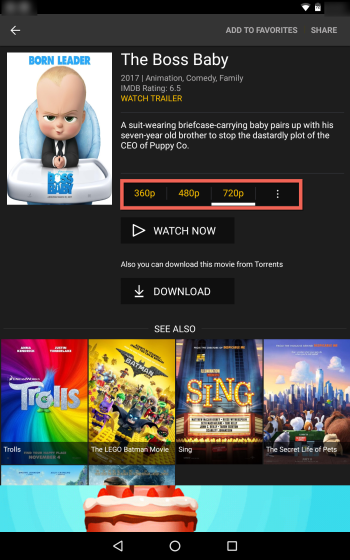
- 영화를 찾고 품질을 결정했으면 다운로드 버튼을 탭하면 영화가 다운로드되기 시작합니다.

- 그런 다음 Android 기기 화면의 왼쪽 상단 모서리에 있는 세 개의 가로줄인 Showbox 메뉴로 이동합니다. 그것을 누르십시오.

- 메뉴에 들어간 후 다운로드로 이동하여 누릅니다. 여기에서 Showbox에서 장치에 저장한 모든 영화를 찾을 수 있습니다. 기본적으로 다운로드 관리자가 휴대전화로 들어오는 새 파일을 저장하는 위치입니다.
자, 이제 Showbox 영화를 다운로드하는 방법과 기본적으로 어디로 가는지 알았습니다. 계속 진행합시다.
위에서 논의한 바와 같이 휴대전화의 내장 저장소에 영화를 다운로드할 때의 문제는 편리하지만 특히 컴퓨터나 외장 드라이브와 비교할 때 휴대전화의 공간이 매우 제한적이라는 것입니다. 비디오를 SD 카드에 넣으면 공간을 절약할 수 있으며 SD 카드를 제거하고 SD 인터페이스를 지원하는 모든 장치에서 비디오를 보는 데 사용할 수도 있습니다.
내 SD 카드에 직접 다운로드하는 방법
영화나 프로그램을 SD 카드에 제대로 다운로드하려면 다운로드 관리자를 사용하는 것이 좋습니다. Google Play 스토어로 이동하여 고급 다운로드 관리자를 다운로드합니다. 무료이며 매우 잘 검토되었습니다. 다운로드한 후 ADM 앱을 엽니다. 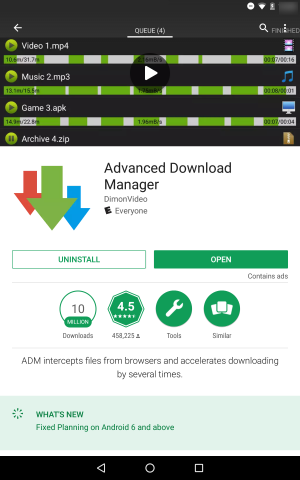
ADM 애플리케이션의 왼쪽 상단에 있는 세 개의 수평선을 탭합니다. 그런 다음 설정을 선택하고 다운로드로 이동합니다. 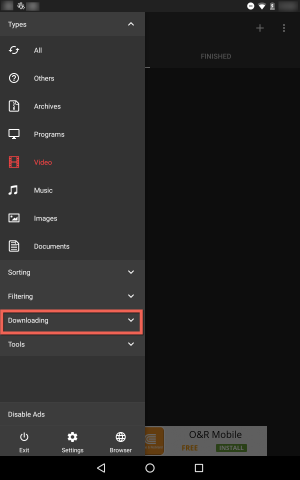 다운로드를 탭하고 파일용 폴더라고 표시된 곳에서 그 아래에 나타나는 첫 번째 것을 탭하십시오.
다운로드를 탭하고 파일용 폴더라고 표시된 곳에서 그 아래에 나타나는 첫 번째 것을 탭하십시오. 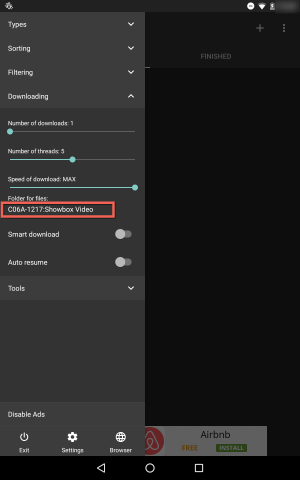

그런 다음 화면에 열리는 상자에서 SD 카드에 대한 액세스를 선택합니다.  그런 다음 다음에서 열기... 제목 아래의 목록에서 SD 카드를 선택합니다. 화면 오른쪽 상단으로 이동하여 세 개의 점을 누릅니다. 새 폴더가 표시되므로 선택하십시오. 새 폴더의 이름을 'Showbox Video'로 지정하거나 원하는 이름으로 지정합니다.
그런 다음 다음에서 열기... 제목 아래의 목록에서 SD 카드를 선택합니다. 화면 오른쪽 상단으로 이동하여 세 개의 점을 누릅니다. 새 폴더가 표시되므로 선택하십시오. 새 폴더의 이름을 'Showbox Video'로 지정하거나 원하는 이름으로 지정합니다. 
Showbox 애플리케이션으로 돌아가서 다운로드할 영화나 쇼를 찾으십시오. 그런 다음 선택한 비디오 재생 품질 옆에 있는 세 개의 점을 누릅니다. 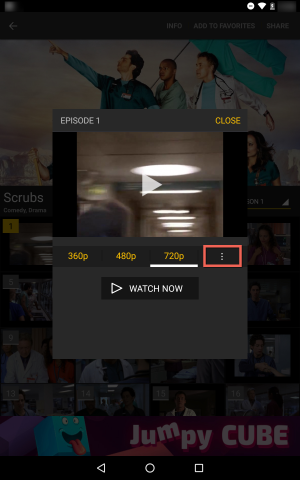
다른 플레이어...를 탭하고 해당 상자를 닫습니다. 
그런 다음 탭하여 지금 보기를 선택합니다. 
사용할 수 있는 다양한 플레이어가 표시됩니다. 한 번만 또는 항상 ADM 편집기를 선택합니다. 이 방법을 테스트하여 마음에 드는지 확인하려면 지금 한 번만 사용하십시오. 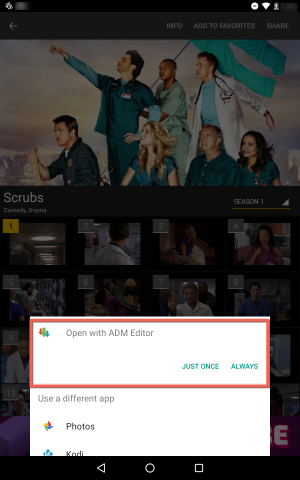
이름 제목 아래에서 선택한 영화나 프로그램에 따라 MP4 파일의 이름을 지정할 수 있습니다. 마지막으로 시작을 탭하면 ADM이 MP4 파일을 SD 카드로 다운로드하기 시작합니다. 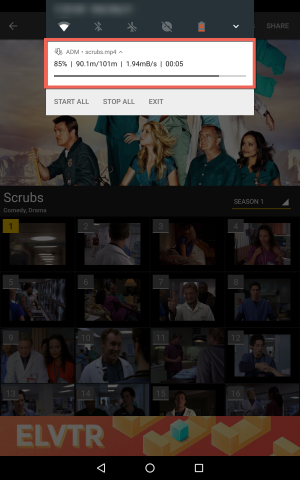
이제 Android 스마트폰 또는 장치에서 다운로드로 이동할 수 있습니다. 영화나 프로그램의 MP4가 SD 카드에 다운로드되었음을 알 수 있습니다. 기기의 내부 저장소가 아닌 SD 카드에 있습니다. 다운로드로 이동하여 화면 왼쪽 상단에 있는 세 개의 수평선을 탭합니다. 그런 다음 다운로드에서 SD 카드를 선택합니다. 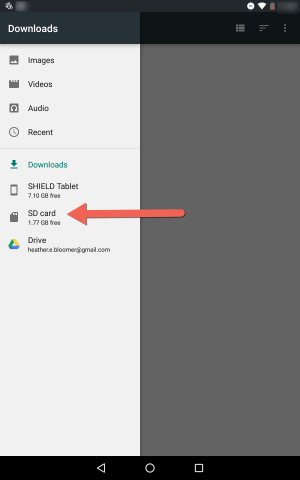
이전에 만든 Showbox 폴더로 이동합니다. 폴더를 탭하면 SD 카드에 다운로드한 MP4가 표시됩니다. 
이제 Showbox 애플리케이션으로 영화와 프로그램을 다운로드할 수 있습니다. 다운로드가 Android 기기로 바로 이동하기를 원하든 이동식 SD 카드로 바로 이동하기를 원하든 어떻게 하면 되는지 알고 계실 것입니다.
Showbox에서 영화를 다운로드할 수 있습니까?
고급 다운로드 관리자를 설치하면 SD 카드에 직접 다운로드할 수 있는 옵션이 있습니다. Showbox 제품을 위한 폴더를 만든 다음 SD 카드에 직접 연결된 ADM으로 보내십시오. Showbox 영화 또는 프로그램을 SD 카드에 다운로드했는지 확인하려면 Android 기기의 다운로드 애플리케이션에서 SD 카드에 있는 항목을 쉽게 확인할 수 있습니다. 이미 기기에 있는 다운로드 앱 내에서 다운로드 아래에서 SD 카드를 선택하기만 하면 됩니다. 그런 다음 MP4 파일이 이동식 저장 장치에 저장되었음을 알 수 있습니다. (Showbox에 문제가 있는 경우 Showbox에 대한 훌륭한 대안을 살펴보세요.)
그게 다야 Showbox 애플리케이션을 통해 좋아하는 모든 영화와 프로그램을 보고, 다운로드하고, 가져갈 준비가 되었습니다. 즐기다! 진정한 영화관 친화적인 장치에서 Showbox 스트림을 시청하려면 놀라운 Galaxy S3 Tab을 고려하십시오.
